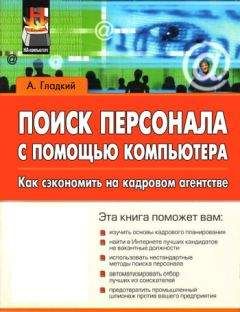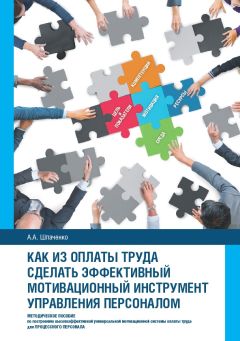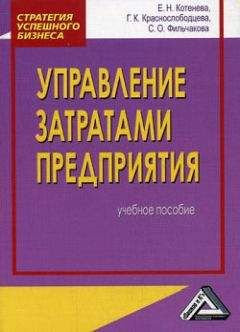Ознакомительная версия.
Если кандидат является военнообязанным, то следует установить флажок Военнообязанный, и в расположенном ниже раскрывающемся списке выбрать одно из следующих значений: Призывник, В запасе либо Снят с учета.
Информация о семейном положении кандидата выбирается в раскрывающемся списке Семейное положение.
В нижней части окна в поле Личные качества можно с клавиатуры ввести информацию о наиболее характерных личных качествах данного кандидата – например, Общительный, Коммуникабельный, Желает обучаться и повышать квалификацию, и т. д.
На вкладке Стр.5 (рис. 2.19) осуществляется ввод, редактирование и хранение информации о дополнительных навыках кандидата и владении им иностранными языками.
Рис. 2.19. Вкладка Стр.5
На рисунке видно, что содержимое данной вкладки разделено на две таблицы: Специальные навыки и Иностранные языки.
Таблица Специальные навыки состоит из двух колонок: Навык и Уровень. В колонке Навык из раскрывающегося списка выбирается дополнительный навык, которым владеет кандидат; примеры значений данного поля – Боевые единоборства, Конфигурирование 1С, Психология розничных продаж, и т. д. Уровень владения навыком указывается в колонке Уровень. Требуемое значение выбирается также из раскрывающегося списка; возможен выбор одного из пяти вариантов – Не знаю, Немного знаком, Знаю хорошо, Знаю досконально и Эксперт, учу других.
Аналогичным образом заполняется таблица Иностранные языки. В колонке Язык из раскрывающегося списка выбирается название языка, которым владеет кандидат, а в колонке Степень владения также из раскрывающегося списка выбирается степень владения иностранным языком. Возможен выбор одного из пяти вариантов – Со словарем, Устно, Письменно, Свободно, Спец. лексика.
Чтобы удаления позиций из списка предназначены кнопки Удалить, расположенные справа от таблиц Специальные навыки и Иностранные языки. При нажатии на любую из этих кнопок программа выдает дополнительный запрос на подтверждение операции удаления.
На вкладке Стр.6 хранится информация об образовании кандидата и этапах его профессиональной деятельности. Требуемая информация вводится в соответствующих таблицах – Образование и Профессиональный опыт.
В таблице Образование в колонках С и По указываются даты соответственно поступления и окончания учебного заведения; эти параметры заполняются с клавиатуры. В колонке Тип из раскрывающегося списка выбирается тип полученного кандидатом образования; примеры значений данного поля – Начальное общее, Основное общее, Среднее профессиональное, Высшее профессиональное, и др.
Профиль полученного образования выбирается из раскрывающегося списка в колонке Профиль; возможные варианты – Гуманитарное либо Техническое.
В колонке Специализация указывается специализация полученного кандидатом образования. Требуемое значение также выбирается в раскрывающемся списке; примеры значений данного поля – Экономика и финансы, Бухгалтерский учет, САПР и т. д.
Наименование учебного заведения, которое окончил кандидат, вводится с клавиатуры в поле Учебное заведение. Затем в колонке Диплом/Специальность также с клавиатуры нужно ввести реквизиты диплома (серия, номер и дата), свидетельствующего об окончании учебного заведения, а также название полученной специальности.
В колонке Примечание при необходимости можно с клавиатуры ввести дополнительную информацию произвольного характера, относящуюся к текущей позиции списка.
Подобным образом в таблице Профессиональный опыт осуществляется ввод и редактирование информации об этапах профессиональной деятельности кандидата. Начало и конец периода времени, в течение которого кандидат работал в том или ином месте, вводится с клавиатуры в полях С и По. В поле Стаж указывается стаж работы кандидата, причем требуемое значение можно ввести с необходимым количеством знаков после запятой (например, 5,25 года). Наименование организации, в которой работал кандидат, вводится с клавиатуры в поле Фирма, а название занимаемой им должности – в поле Должность. Для краткого описания должностных обязанностей предназначено поле Проф. обязанности.
В поле Область деятельности из раскрывающегося списка выбирается название сферы деятельности, в которой работал сотрудник. Примеры значений данного поля – Банки, Компьютеры, Логистика, Медицина, и т. д. После того, как выбрана область деятельности, нужно указать направление деятельности – требуемое значение выбирается из раскрывающегося списка в поле Направление деятельности (примеры значений данного поля – Компьютеры: Программы, Компьютеры: Торговля, Производство: Продовольствие, Производство: Промышленные товары, и др.).
В колонке Примечание при необходимости можно с клавиатуры ввести дополнительную информацию произвольного характера, относящуюся к текущей позиции списка.
Для удаления позиций списка следует воспользоваться соответствующей кнопкой, расположенной справа от таблицы. При нажатии на данную кнопку программа выдает дополнительный запрос на подтверждение операции удаления.
На вкладке Стр.7 хранится информация о рекомендациях, которые имеются у кандидата, и проведенных с ним собеседованиях. Вкладка состоит из двух таблиц: Рекомендации и Собеседования.
В таблице Рекомендации содержится информация об имеющихся у кандидата рекомендациях. Для каждой позиции списка в соответствующих колонках указывается фамилия, имя и отчество лица, давшего рекомендацию, наименование организации и название занимаемой должности, к которым относится данная рекомендация, контактный телефон для связи с лицом, давшим рекомендацию, и текст либо краткая характеристика рекомендации.
В нижней части вкладки в таблице Собеседования формируется список собеседований, проведенных с данным кандидатом. Для каждой позиции списка указывается дата собеседования, фамилия, имя и отчество лица, проводившего собеседование, и результат собеседования.
Для удаления той либо иной позиции списка следует воспользоваться соответствующей кнопкой, расположенной в правой части вкладки. При нажатии на данную кнопку программа выдает дополнительный запрос на подтверждение операции удаления.
Содержимое вкладки Стр.8 представлено на рис. 2.20.
Рис. 2.20. Вкладка Стр.8
В верхней части данной вкладки вводится информация о привлечении кандидата к уголовной либо административной ответственности и нахождении его под следствием. Если хотя бы один из этих параметров заполнен, то в большинстве случаев это является достаточным основанием для занесения данного кандидата в черный список. При установке любого из флажков: Привлекался к угол. ответственности, Подвергался админ. задержанию либо Находился под следствием справа становится доступным поле, в котором с клавиатуры можно ввести более подробную информацию о данном факте – например, дату и причину задержания, предъявленное обвинение, приговор и т. п.
Слева внизу вкладки вводится информация о детях данного кандидата. Вначале в поле Количество детей следует из раскрывающегося списка выбрать количество детей кандидата. После этого в полях Год рождения с клавиатуры вводится год рождения каждого ребенка; значения полей Возраст при этом формируются автоматически (ни одно из полей Возраст нельзя отредактировать с клавиатуры).
Ознакомительная версия.